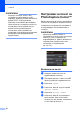Advanced User's Guide
Table Of Contents
- Ръководство за допълнителни функции MFC‑J6520DW MFC‑J6720DW
- Ръководства за потребителя и къде мога да ги намеря?
- Съдържание
- 1 Общи настройки
- 2 Функции за защита
- Secure Function Lock 2.0 (Заключваща функция за безопасност 2.0)
- Преди да започнете да използвате Secure Function Lock 2.0 (Заключваща функция за безопасност 2.0)
- Настройка и промяна на администраторската парола
- Задаване на ограничени потребители
- Включване/изключване на Secure Function Lock (Заключваща функция за безопасност)
- Смяна на потребители
- Промяна в публичен режим
- Ограничаване на набиране
- Secure Function Lock 2.0 (Заключваща функция за безопасност 2.0)
- 3 Изпращане на факс
- Допълнителни опции за изпращане
- Допълнителни операции на изпращане
- Получаване на факс при поискване (Polling)
- 4 Получаване на факс
- Получаване в паметта (Само едноцветно)
- Дистанционно изтегляне
- Допълнителни операции по получаване
- Получаване на факс при поискване (Polling)
- Получаване на факс при поискване
- Настройване на получаването на факс при поискване
- Настройване на защитено получаване на факс при поискване
- Настройване на отложено получаване на факс при поискване
- Последователно получаване на факсове при поискване (само едноцветно)
- Отменяне на задание за последователно получаване на факсове при поискване
- Получаване на факс при поискване
- 5 Набиране и запаметяване на номера
- 6 Отпечатване на отчети
- 7 Изготвяне на копия
- Опции за копиране
- Спиране на копирането
- Подобряване на скоростта и качеството на копиране
- Увеличаване или редуциране на копия
- Създаване на N в 1 копия или плакат (Оформление на страница)
- Копиране на лична карта 2 в 1 (оформление на страница)
- Сортиране на копия
- Настройка на плътността
- Режим Пестене на мастило
- Копиране върху тънка хартия
- Автоматично изправяне
- Копиране на книга
- Копиране на воден знак
- Премахване на фонов цвят
- 2‑странно копиране
- Задаване на направените промени като нова настройка по подразбиране
- Възстановяване на всички фабрични настройки
- Запазване на опции за копиране като пряк път
- Преки пътища за A3 копиране
- Опции за копиране
- 8 Печат на снимки от карта с памет или USB флаш устройство
- Операции на PhotoCapture Center™
- Печат на изображения
- Настройки за печат за PhotoCapture Center™
- Сканиране към карта с памет или USB флаш устройство
- 9 Отпечатване на снимки от фотоапарат
- A Текуща поддръжка
- B Кратък речник
- Индекс
- brother BUL
Глава 8
74
Сканиране към карта
с памет или USB
флаш устройство
Автоматично изрязване
Можете да сканирате множество
документи, поставени на стъклото на
скенера. Отделният документ може да
бъде прегледан на сензорния екран преди
да го запазите. Когато изберете
Автоматично изрязване, устройството
ще сканира всеки документ и ще създаде
отделни файлове. Например, ако
поставите четири документа на стъклото
на скенера, устройството ще сканира и
създаде четири отделни файла. Ако
желаете да съз
дадете файл от четири
страници, изберете PDF или TIFF за
Вид на файл.
(Ако изберете JPEG, четирите документа
се създават като четири отделни файла.)
LGR
1
2
3
4
1
24 3
LGR
1
21
1 10 mm или повече (горе, ляво, дясно)
2 20 mm или повече (долна част)
ЗАБЕЛЕЖКА
Автоматично изрязване се
поддържа от технология на Reallusion,
Inc.
a Отворете капака на слота за
запаметяващи носители.
b Поставете картата с памет или USB
флаш устройство в правилния слот.
c Натиснете
Сканиране към носител.
d Заредете документа.
e Натиснете Опции.
f Натиснете a или b, за да се покаже
Автоматично изрязване.
g Натиснете Автоматично
изрязване.
h Натиснете Вкл.
i Натиснете OK.
j Ако не желаете да променяте
допълнителните настройки,
натиснете Старт, за да започнете да
сканирате.
k Броят на сканираните документи се
извежда на сензорния екран.
Натиснете OK, за да потвърдите.
l Натиснете d или c, за да прегледате
информацията за всеки документ.
m Натиснете Зап. Вс., за да запазите
информацията.